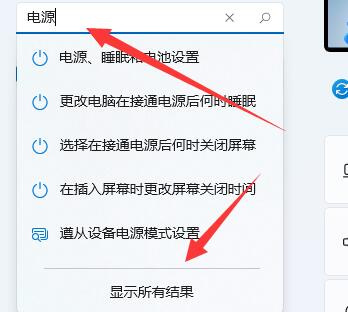《win11》亮度自动变暗的解决办法
近期,一些用户在升级到Windows 11操作系统后,发现屏幕亮度会自动调整到较低的水平,尤其是在夜间使用时,这不仅影响了视觉体验,还可能会对用户的眼睛造成一定的伤害。那么,这个问题应该如何解决呢?以下是一些可能的解决方法。
win11亮度自动变暗的解决办法
更新驱动程序
首先,用户可以通过更新显卡驱动程序来解决这个问题。在Windows 11操作系统中,用户可以在设备管理器中找到显卡设备,然后右键点击并选择“更新驱动程序”。在弹出的对话框中,选择“自动搜索更新的驱动程序软件”,系统将会自动搜索并安装最新的驱动程序。
关闭自动调整亮度功能
如果更新驱动程序后问题仍然存在,那么用户可以尝试关闭自动调整亮度功能。在Windows 11操作系统中,用户可以打开设置,然后选择“系统”,再选择“显示”,最后关闭“自动调整亮度”选项。这样,用户就可以手动调整屏幕亮度,避免出现亮度自动变暗的问题。
检查电源计划
此外,用户还可以检查电源计划设置。在Windows 11操作系统中,用户可以打开控制面板,然后选择“电源选项”,再选择“更改计划设置”,最后查看“调整计划亮度”选项是否被选中。如果该选项被选中,用户可以将其取消勾选以避免亮度自动变暗。
检查电源适配器
除了以上方法,用户还可以检查电源适配器是否有问题。如果电源适配器出现故障或损坏,可能会导致屏幕亮度自动调整。因此,用户可以尝试更换电源适配器或检查电源适配器的连接是否牢固。
以上方法都可以帮助用户解决Windows 11操作系统中屏幕亮度自动变暗的问题。如果以上方法均无效,建议用户咨询专业技术人员或联系Windows 11客服进行进一步帮助和支持。
-
2024-05-21 魏虎娃
-
2024-05-20 魏虎娃
-
2024-05-18 魏虎娃
-
2024-05-16 魏虎娃
-
2024-05-13 魏虎娃
-
2024-05-07 魏虎娃
-
 《win11》开发人员模式怎么打开
《win11》开发人员模式怎么打开
2024-04-24
-
 《win11》壁纸怎么设置自动更换
《win11》壁纸怎么设置自动更换
2024-04-22
-
 《win11》微软应用商店打不开怎么办
《win11》微软应用商店打不开怎么办
2024-04-16
-
 《win11》安全中心打不开怎么办
《win11》安全中心打不开怎么办
2024-04-15